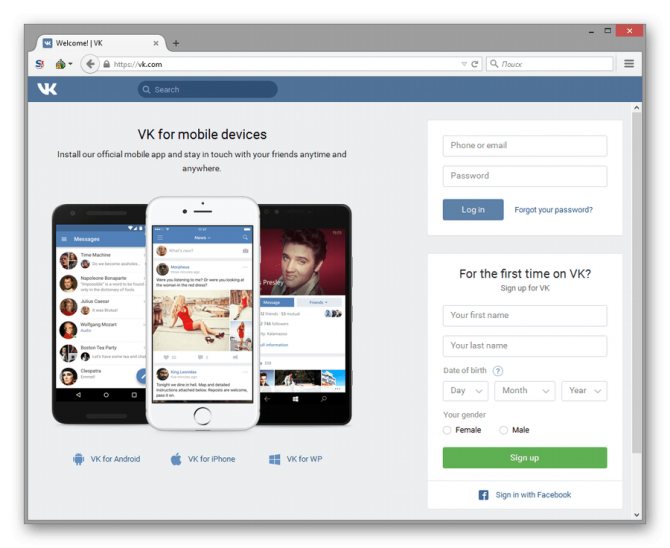Эффективный способ удаления историй в ВК
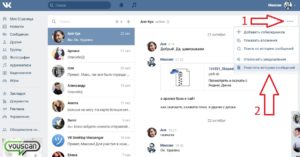
Сегодня практически каждый человек, кто пользуется интернетом, посещает социальные сети. Особой популярностью пользуется «ВКонтакте». Но не каждый знает, как удалить историю в ВК, а иногда это очень даже необходимо. В этой статье мы рассмотрим все способы, как это сделать и выясним особенности данной процедуры. После прочтения материала, вы легко сможете удалять историю посещений.
Удаление сеансов посещений в ВК
Для того, чтобы удалить сеансы посещений «ВКонтакте», вы можете воспользоваться одним из способов, описанных ниже. Рассмотрим каждый из них детально.
Яндекс
Многие пользуются Яндекс браузером. Здесь также для удаления истории посещений «ВК» нужно произвести несложные манипуляции:
В браузере войдите в пункт «История».
В правой части отыщите блок под названием «Искать».
Вставьте в поле адрес //.com/ и кликните «Enter».
Найдя нужную информацию, наведите курсором мышки на строчку, где указан заголовок записи.
Рядом будет всплывать подсказка «Действия», вам нужно по ней кликнуть.
Появится список, где вам нужно нажать «Удалить из истории».
Чтобы ускорить процедуру, необходимо отметить выбранные данные галочкой и нажать на ссылку «Удалить выбранные элементы.
После этого в диалоговом окне вам требуется подтвердить свои действия.
Mozilla Firefox
Для тех, кто предпочитает браузер Mozilla Firefox, чтобы удалить историю посещений «ВКонтакте», необходимо провести такие манипуляции:
Сначала необходимо войти в раздел «Журнал».
Потом в пункте «Библиотека», нужно найти графу поиска.
В следующем блоке вам нужно указать URL-адрес: //.com/.
Появится перечень результатов, где вам необходимо кликнуть левой кнопкой мышки по объекту, который вы хотите удалить.
Вам также нельзя забывать о том, что нужно чистить кэш, независимо от того, каким именно браузером вы пользуетесь.
Удаление «Истории друзей»
В соцсети «ВК» историей называют, кроме сеансов посещений, медиафайлы, которые создавались внутри сервиса. Независимо от того, вами были сделаны записи либо друзьями, их можно удалить. Рассмотрим все способы.
Мобильное приложение
С помощью мобильного приложения вы можете удалить историю в «ВК». Сделать это просто, достаточно следовать этой инструкции:
Вам необходимо запустить приложение «ВКонтакте» и войти на страничку «Новости», используя навигационную панель.
Вверху найдите нужный блок. Откройте необходимый файл и нажмите на него.
Пока он проигрывается, кликните по иконке «…».
Появится список ваших возможностей, нажмите на графу «Скрыть из истории».
Окно будет закрыто в автоматическом режиме, а из ленты новостей запись, которую вы выбрали, исчезнет.
Таким образом, вы можете удалить любую запись, которую опубликовал ваш друг.
Полная версия
Используя полную версию сайта «ВК», также можно удалять историю:
- Вам нужно войти в главном меню в «Новости».
- В блоке под названием «Истории» выберите необходимую запись.
- Кликните по медиафайлу и пока он проигрывается, нажмите на иконку «…».
- Потом кликните по пункту «Скрыть».
- Подтвердите свои действия.
Запись после этого будет удалена.
Helper
Вам нужно скачать программу Helper на компьютер, а далее пройти регистрацию. Теперь, чтобы скрыть какой-либо блок, нужно сделать следующее:
После этих действий раздел будет удален.
Редактирование кода
Для того, чтобы в определённых пределах отредактировать код «ВКонтакте», нужно скачать расширение Stylish. С его помощью вы сможете скрыть записи с раздела «Новости». Теперь расширение нужно интегрировать в браузер и сделать следующее:
- Войти в раздел «Новости» на сайте «ВКонтакте».
- Нажать на «Истории» и выбрать графу «Просмотреть код».
- Далее с помощью исследования кода подключитесь к DIV-элементу.
- Теперь нажмите на содержимое строчки «Class».
- Копируйте код stories_feed_cont.
- Потом войдите в программу Stylish.
- Нажмите на иконку «Создать стиль».
- Заполните графу «Введите название».
- В текстовом поле «Код 1» в «Разделах» вставьте код.
- Перед строкой поставьте «.».
- Установите фигурные скобки.
- В новой строке пропишите display: none.
- Нажмите «Сохранить».
Посмотрите, удалился ли блок, и кликните по иконке «Завершить.
Особенности удаления
Учтите, что если вы хотите удалить историю в «ВК» с помощью приложения Helper, что оно может работать не стабильно. Удаляя историю сеансов в социальной сети, не забывайте чистить кэш. Только так можно полностью удалить историю.
Как увидеть историю друзей ВК в компьютерной версии
Если человек предпочитает пользоваться социальной сетью «Vkontakte» через браузер, то для просмотра историй ему потребуется сделать несколько простых шагов:
Окно входа в ВК:
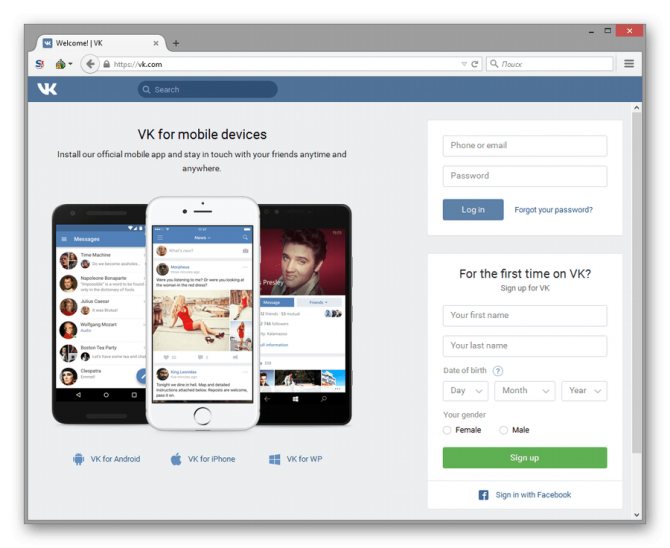
- После осуществления вышеуказанных действий появится основной профиль аккаунта. Теперь Вам нужно посмотреть на графу параметров слева главного меню и найти там строчку «Новости», после чего тапнуть по ней левой кнопочкой компьютерного манипулятора один раз.
- В графе «Истории» будут показаны все доступные пользователю записи.
- Щёлкнуть ЛКМ по названию истории, чтобы запустить и просмотреть её содержимое.
Какие данные сохраняются в истории приложений и веб-поиска
Информация о ваших поисковых запросах и других действиях
Если история приложений и веб-поиска включена, в ней сохраняется следующая информация:
- Поисковые запросы и действия в различных сервисах Google, например в Картах и Google Play.
- Сведения, связанные с вашими действиями, например о языке, URL перехода, типе вашего устройства, а также информация о том, каким образом вы просматривали страницы – в браузере или приложении.
- Данные о тех объявлениях, на которые вы нажали, или о покупках на сайте рекламодателя.
- Сведения с вашего устройства, например недавние запросы при поиске приложений и контактов.
- Голосовые запросы к Ассистенту, даже когда он активируется по ошибке.
Примечание. Эти данные также могут сохраняться в офлайн-режиме.
Информация о просмотре сайтов и других действиях в приложениях, на сайтах и устройствах, использующих сервисы Google
Если история приложений и веб-поиска включена, вы можете также сохранять в ней дополнительные данные:
- сведения о ваших действиях на сайтах и в приложениях рекламных партнеров Google;
- сведения о ваших действиях на сайтах и в приложениях, которые используют сервисы Google (включая данные, которые приложения отправляют в Google);
- историю браузера Chrome;
- сведения о диагностике и использовании устройства Android, например о заряде батареи и системных ошибках.
Чтобы разрешить Google сохранять эту информацию, выполните следующие действия:
- Включите историю приложений и веб-поиска.
- Установите флажок «Также сохранять историю Chrome и данные о действиях на сайтах, в приложениях и на устройствах, которые используют сервисы Google».
История Chrome сохраняется, только если вы выполнили вход в этом браузере и включили синхронизацию истории. Подробнее …
Примечание. Если вы используете общее устройство или входите в несколько аккаунтов, действия могут сохраняться в аккаунте по умолчанию, настроенном в браузере или на вашем текущем устройстве.
Аудиозаписи
Если история приложений и веб-поиска включена, вы можете сохранять в ней аудиозаписи ваших голосовых запросов и команд в Поиске, Ассистенте и Картах. Подробнее об аудиозаписях…
Чтобы разрешить Google сохранять эту информацию, выполните следующие действия:
- Включите историю приложений и веб-поиска.
- Установите флажок «Сохранять историю голосового управления».
Что значит История в вк
Это фото или видео, которые пользователи добавляют к себе в профиль Вконтакте. С устройства добавлять в нее можно только актуальные фотографии и видеозаписи – те, которые были сделаны в течение последних 24 часов.
Или же можно сразу создавать Историю – сфотографировали и загрузили Вконтакт. Тогда фотография или видео не будут сохранены на Вашем телефоне или планшете, пока Вы сами не захотите их сохранить на устройстве, нажав на соответствующую кнопочку.
На странице Вконтакте посмотреть Истории своих друзей можно в разделе Новости. Они отображаются в самом верху.
Показываются они и в профиле пользователя. Если человек создал подобную вещь, то зайдя на его страничку, в блоке «Фотографии», в самом начале, можно увидеть квадратное изображение, на котором будет написано «История».
Добавленная Вконтакт История будет отображаться у всех Ваших друзей в Новостях в течение 24 часов, а по истечению этого времени, она автоматически удалится.
Удаляем все из Mozilla Firefox
данном браузере
Итак, теперь Вы знаете, как это сделать,
а также как очистить историю посещения различных страниц не только на сайте ВКонтакте, но и на других различных сайтах. Теперь у Вас есть возможность посещать на рабочем месте различные сайты, которые не имеют никакого отношения к Вашей работе, и при этом быть уверенным в том, что начальник не уволит Вас, потому что Вы нерационально растрачиваете свое рабочее время.
Также теперь Вы сможете посмотреть историю посещаемых страниц на компьютере другого человека, если Вас интересует, на какие страницы заходил, например Ваш любимый или любимая. Вы сможете узнать много нового и интересного, поверьте.
Затрагивая тему удаления информации о сеансах посещений сайта ВКонтакте, важно сделать оговорку на то, что все действия можно поделить на несколько разделов. При этом каждый способ является уникальным и подойдет исключительно для пользователей какой-либо одной версии веб-обозревателя
Кроме того, важно знать о взаимосвязи между историей посещений сайта ВКонтакте с данными, некогда сохраненными в кэше. Проще говоря, для полноценного очищения списка сеансов вам также потребуется удалить кэшированные записи
В рамках предисловия немаловажно упомянуть специальный софт для операционной системы Windows, созданный с целью выполнения автоматического удаления мусора. Прибегнув к помощи подобного рода программы, как CCleaner, вполне можно обойтись без ручного вмешательства в работу веб-обозревателя, однако пожертвовав детальной настройкой
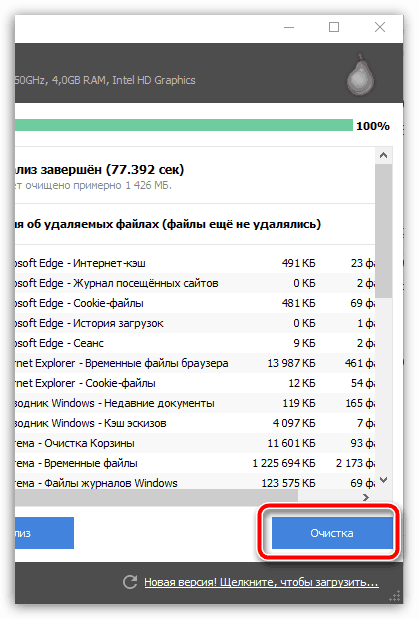
- Перейдите к странице с данными о посещениях веб-страниц.
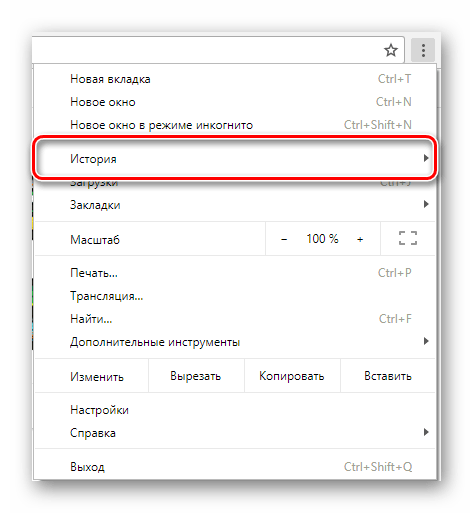
Вверху активного окна кликните по графе «Искать»
.

Скопируйте и вставьте в указанное поле представленный нами текст.

Из списка результатов найдите записи, нуждающиеся в удалении.
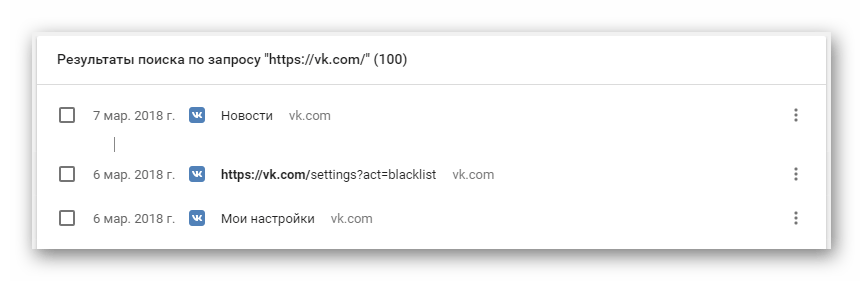
Рядом со строкой найденного сеанса щелкните по кнопке с тремя точками.
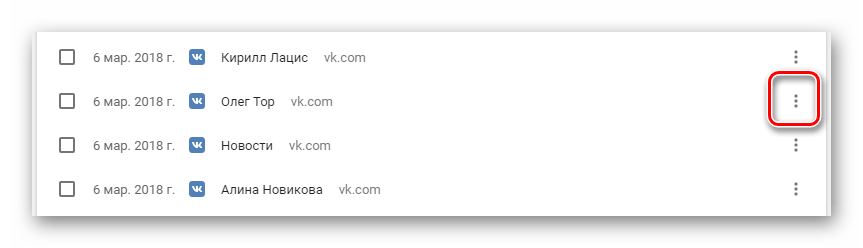
С помощью пункта «Удалить из истории»
сотрите запись.
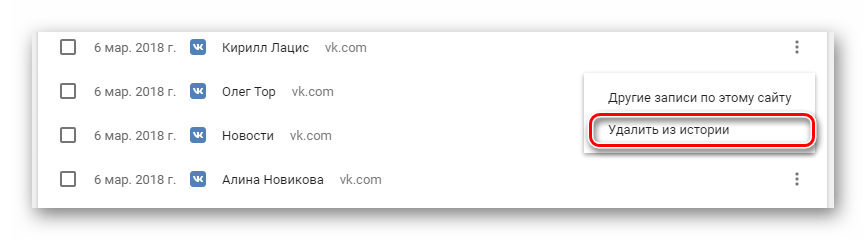
Для ускорения процесса можно воспользоваться выделением, устанавливая флажки у нужных блоков.

Выбрав данные, кликните по кнопке «Удалить»
.
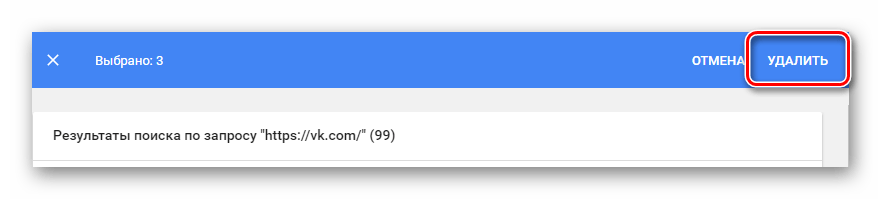
Указанные действия в обязательном порядке требуют подтверждения.

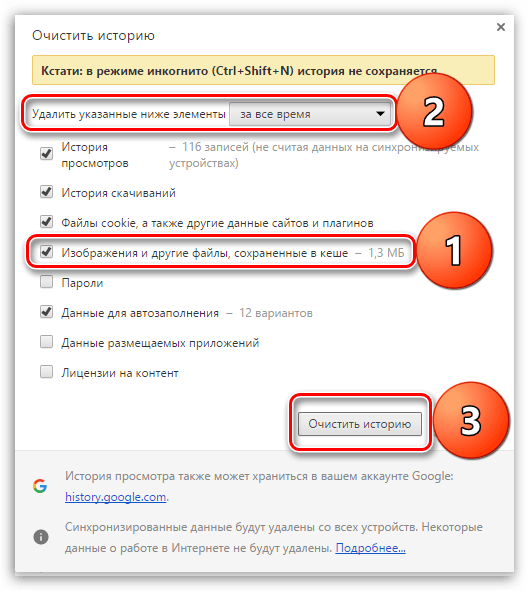
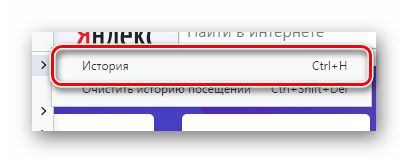
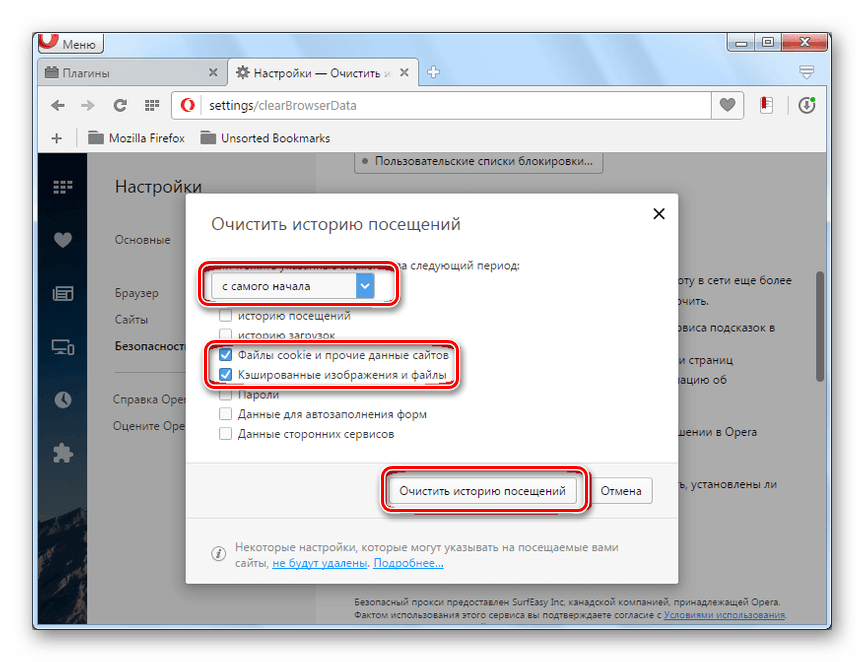
Способ 3: Яндекс.Браузер
По аналогии с ранее озвученными замечаниями, у пользователей также есть возможность выполнить удаление информации о посещениях сайта социальной сети ВКонтакте. Более того, требуемые манипуляции практически идентичны Хрому и потому не должны вызвать каких-то осложнений.
Чтобы избежать возможных проблем, лучше всего попутно выполнить очистку данных, некогда сохраненных в кэш.
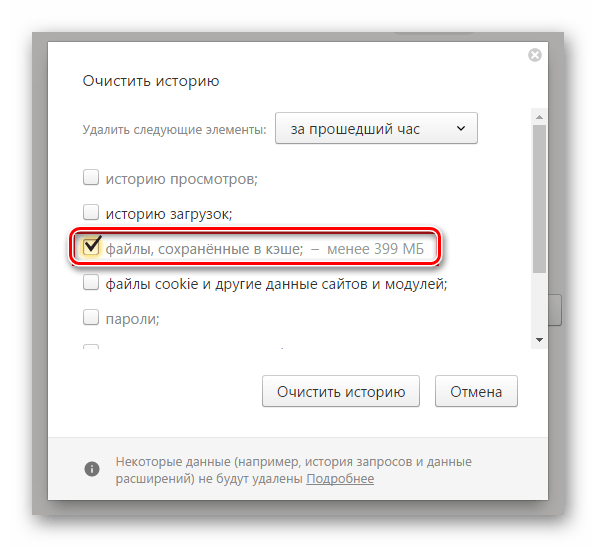
Способ 4: Mozilla Firefox
- Для начала вам потребуется выполнить стандартную процедуру перехода к разделу «Журнал»
.

В окне «Библиотека»
найдите поисковую текстовую графу.
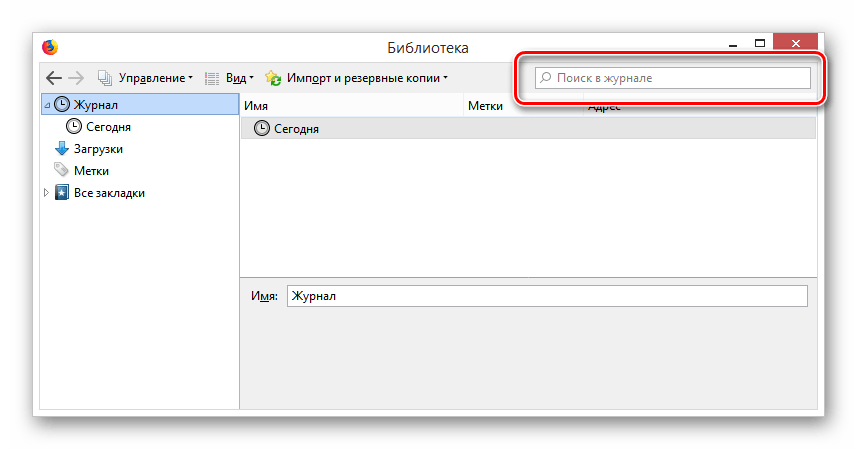
Укажите в данном блоке полный или сокращенный URL-адрес социальной сети ВК.
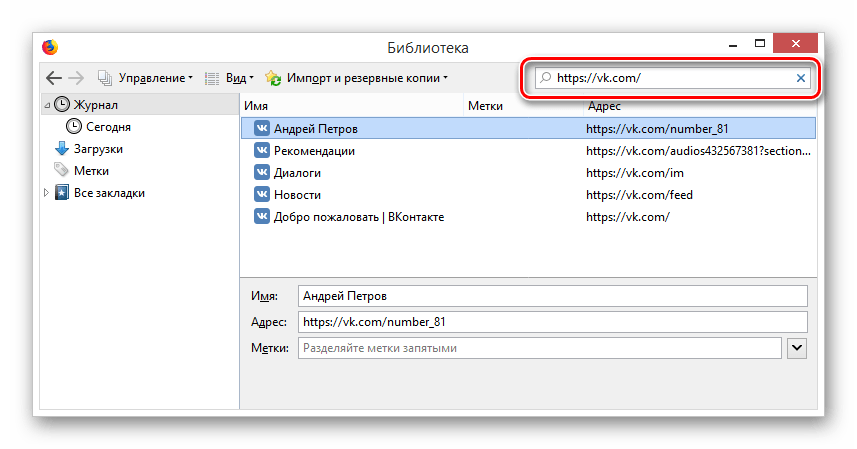
Из представленного перечня результатов кликните левой кнопкой мыши по удаляемому.
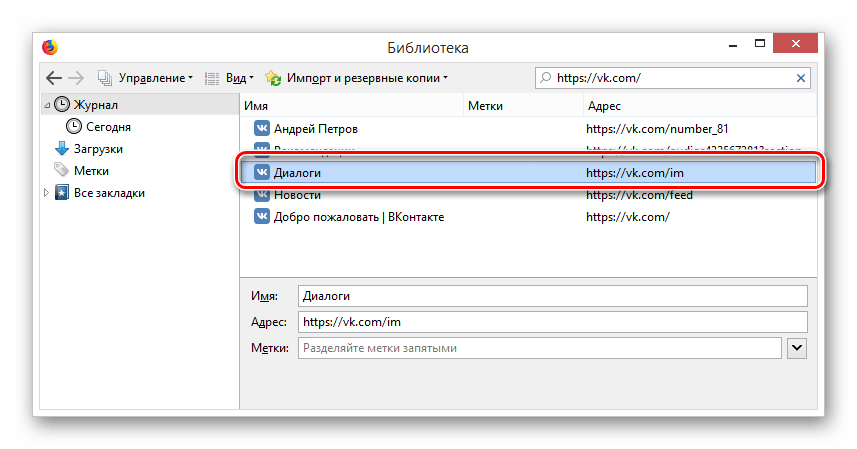
Воспользуйтесь меню правой кнопки мыши в рамках нужного блока и выберите пункт «Удалить страницу»
.
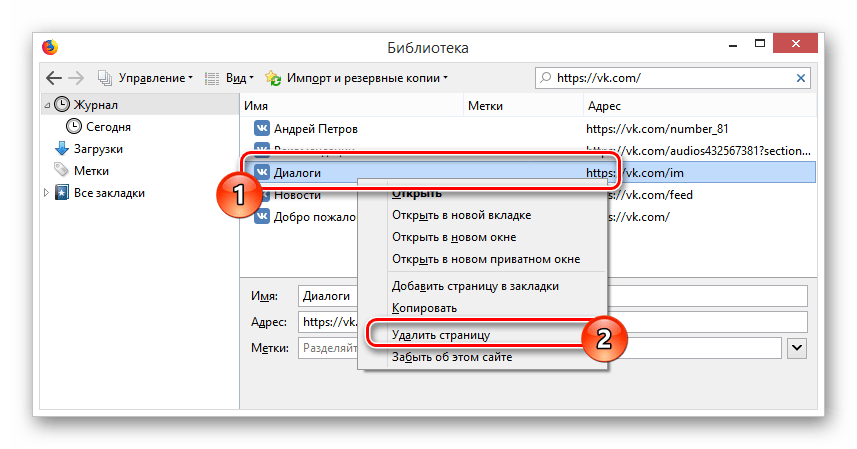
Для тех же целей можно использовать клавишу «Del»
на клавиатуре или раздел «Удалить»
в меню «Управление»
в рамках окна «Библиотека»
.
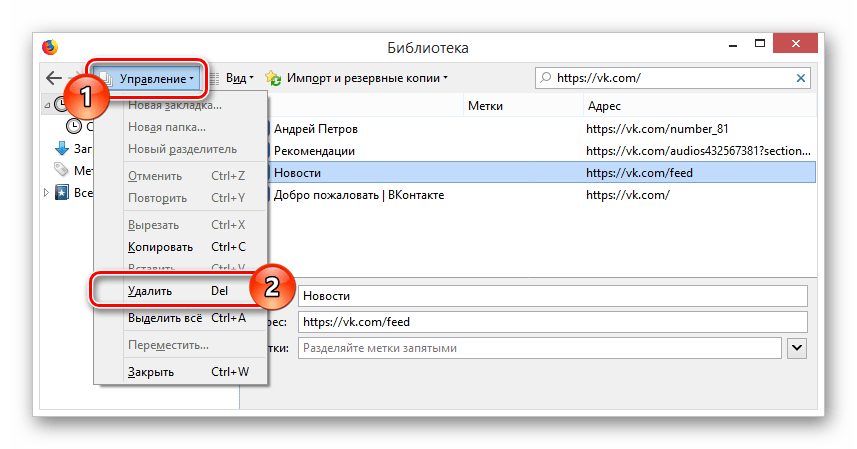
В журнале также есть возможность выбора нескольких блоков с данными, работающая аналогичным образом с горячими клавишами в Windows.
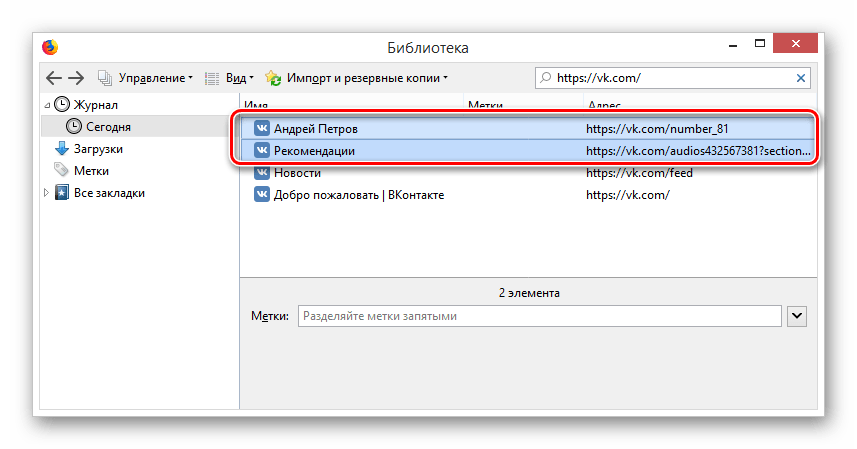
Чтобы отметить информацию, кликните по записи, удерживая зажатой клавишу «Ctrl»
.
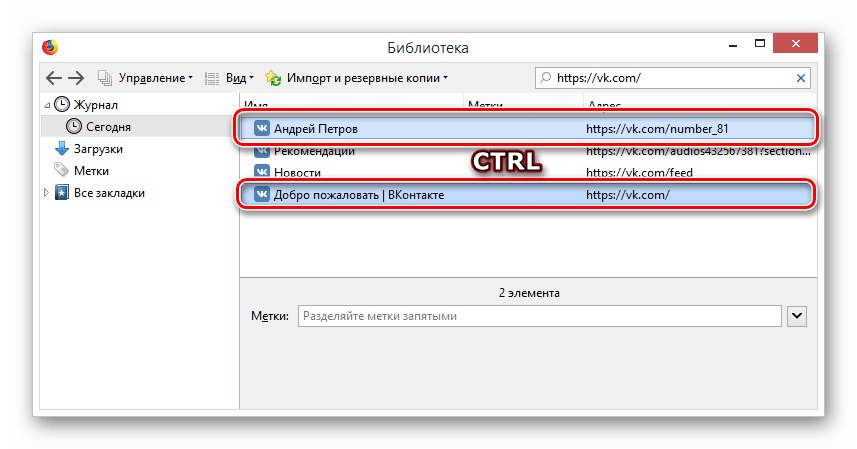
Стереть отмеченные данные можно теми же методами, что были описаны выше в отношении одиночных записей.
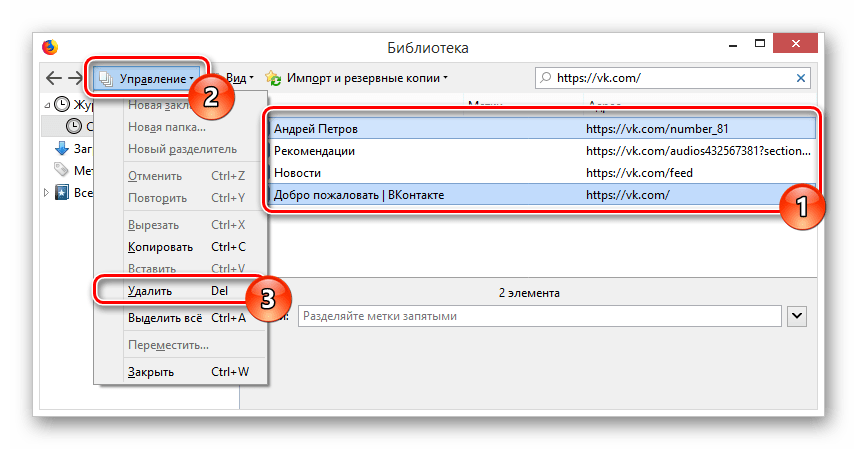
Не забывайте о желательном выполнении очистки кэша у браузера Файрфокс.
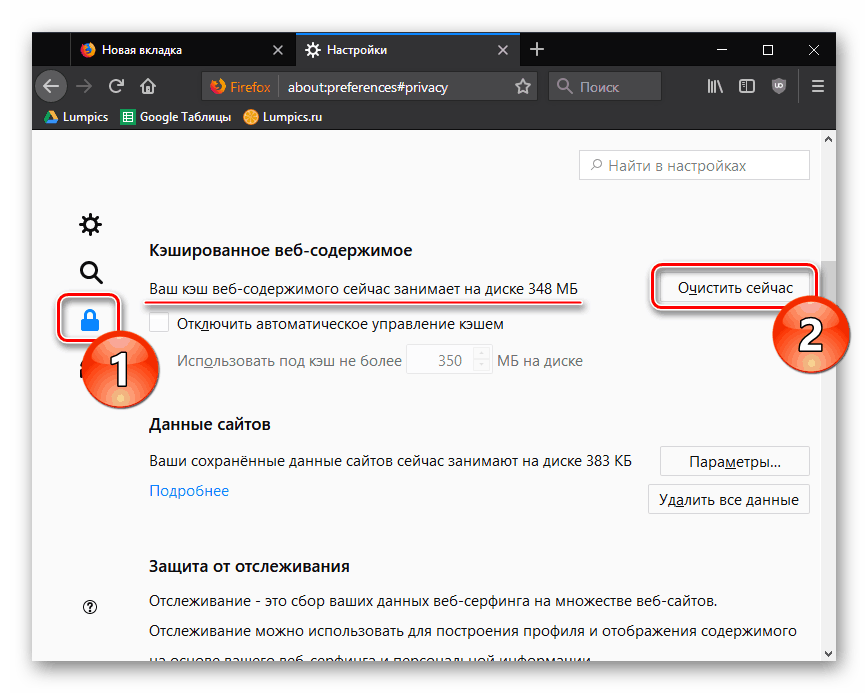
Удаление истории сообщений звонков и поиска видео в ВК
Удаление ненужных сообщений, сохраненных аудио и видеофайлов, фотографий и другой информации, необходимо выполнять непосредственно в социальной сети.
Порядок действий в этих случаях, будет следующий:
- Войти в аккаунт и пройти авторизацию.
- Найти файл, который нужно удалить и нажать крестик, расположенный рядом с ним.
Следует учесть, что восстановление удаленной информации возможно только сразу же после очистки. Если вкладка закрылась или на странице произошло обновление, то восстановить такие файлы будет невозможно.
То же самое касается и переписки с другими пользователями. Поэтому, прежде чем что-либо удалять, необходимо хорошо подумать и лишь потом принимать окончательное решение.
Что нам понадобится
Все попытки входа и активные сессии в социальной сети, фиксируются с использованием ip адреса устройства. Чтобы проверить, были ли несанкционированные попытки входа, вы должны знать свой ip адрес (см. ). Давайте получим его, для вашего компьютера или телефона.
С компьютера вам достаточно зайти на сайт Яндекс, и в поисковой строке ввести запрос «Мой ip» .
В результате вам сообщат текущее значение. Сохраните его в текстовый файл.
Теперь проделайте ту же самую процедуру с телефона.
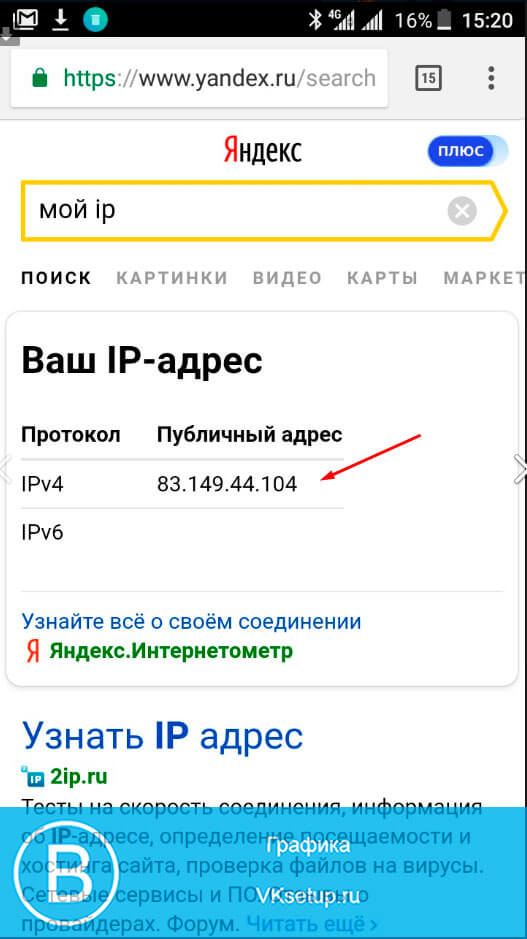
Теперь у нас есть адреса всех ваших устройств, которые вы используете для входа в социальную сеть. Давайте посмотрим, пытался еще кто-нибудь сделать это?
Очистка переписки
В ВК реализована возможность очистки как одного отправленного сообщения и группы писем, так и удаления всей истории переписки.
Чтобы удалить месседж, необходимо:
- Перейти в диалог с пользователем, кликнуть по удаляемому элементу правой кнопкой мыши – вверху экрана, прямо над диалоговым окном, появится мини панель инструментов, на которой нужно найти серое изображение мусорного ведра и тапнуть по нему. Точно по такому же принципу можно удалить в ВК историю звонков. Элемент можно восстановить в течение короткого промежутка времени.
- Для стирания нескольких месседжей нужно кликать по ним правой кнопкой мыши, и в конце нажать на значок «Мусорки».
- Для уничтожения всего диалога достаточно нажать на крестик, появляющийся в правой части элемента в общем перечне переписок при наведении на него курсором. Также можно произвести указанное действие, нажав на три точки в правом верхнем углу диалогового окна и выбрав в раскрывающемся меню опцию «Очистить … сообщений».
Чтобы удалить историю в ВК из приложения в телефоне, следует:
- Перейти в переписку и удерживать месседж пальцем до тех пор, пока не появится надпись «Delete». Очищать диалоги через приложение на смартфоне очень неудобно: выделить несколько элементов нельзя, приходится чистить вручную каждую позицию.
- Стереть диалог можно, свайпнув элемент влево и тапнув по «Delete».
Единственным способом удаления истории беседы в ВК с обеих сторон является просьба собеседнику о том, чтобы он почистил переписку. Но даже после того, как оба пользователя социальной сети удалят все месседжи, данные продолжат храниться на сервере ВК: при желании умелые хакеры смогут восстановить информацию через особые скрипты
Поэтому так важно фильтровать отправляемый контент в открытом доступе
Но что делать, если нужно вернуть удаленную историю в ВК? Есть несколько вариантов действий, в зависимости от момента уничтожения информации.
Если письмо было стерто 3 минуты назад, то вернуть его легко – достаточно щелкнуть по надписи «Восстановить» рядом с уничтоженным месседжем. Но всю переписку восстановить этим методом не получится. В данном случае придется прибегать к особым мерам.
Если юзер настроил оповещения о входящих messages в ВК и привязал аккаунт к адресу электронной почты, то можно воспользоваться поиском удаленного текста в мэйле.
Чтобы настроить уведомления и проверить, включены ли они, нужно зайти на страницу ВК и кликнуть по своему имени, рядом с аватаркой в правом верхнем углу экрана. В раскрывшемся списке выбрать третью позицию «Настройки».
На панели инструментов, расположенной справа, перейти в третий пункт «Оповещения» и в разделе «Обратная связь» рядом с подпунктом «Личные сообщения» должно быть отмечено «Все». Если в выбранном подпункте указано «Отключены», то проверять почту не имеет смысла – данные уже стерты. Если же отмечен нужный пункт, то имеет смысл просмотреть мэйл.
Основные проблемы данного метода восстановления:
- Это, по сути, не восстановление диалога, а поиск фрагментов переписки, сохраненных в почте.
- Длинные месседжи всегда урезаются до определенного размера.
- Восстановить их в диалоге или конференции не представляется возможным.
Можно также попросить у собеседника, чтобы он прислал фрагменты удаленной переписки: но это не решает поставленной задачи. Но даже если юзер попытается разрешить свою проблему, обратившись в службу поддержки пользователей ВК, то вряд ли он узнает что-то новое. Ответ точно не обрадует своей категоричностью: специалисты пришлют отписку с уведомлением о невозможности восстановления.
История в вк с компьютера
Если Вы хотите, чтобы у Вас была возможность создать Историю Вконтакте, или добавить к ней фото, с компьютера или ноутбука, тогда нужно установить специальную программу, которая называется BlueStacks.
BlueStacks — это эмулятор Андроида. После установки программы, Вы сможете скачать с ее помощью приложение Вконтакте на свой компьютер. Затем создавайте Истории, как было описано в предыдущих пунктах. Также появится возможность добавить или удалить фотографию из Истории.
Подробно о том, где скачать и как установить BlueStacks, Вы можете прочесть в статье: .
Создавайте подобные вещи Вконтакте и делитесь своими эмоциями и впечатлениями за последний день с другими пользователями данной социальной сети.
Как очистить кэш Вконтакте и удалить закладки
Кэш любого браузера представляет собой копию веб-страниц, видеороликов и другого контента, к которому Вы обращались с помощью браузера. Следовательно, как очистить кэш Вконтакте, зависит от того, каким браузером Вы пользуетесь.
Сам же кэш хранится на жестком диске Вашего компьютера, при повторном обращении к его содержимому, браузер загружает эти веб-страницы именно оттуда, а не из Интернета. С одной стороны, это ускоряет загрузку страницы, с другой – «забивает» память, отчего возникают ошибки при загрузке, да и само содержание «устаревает», поэтому кэш в приложении Вк чистить необходимо нечасто, но регулярно.
Internet Explorer
- Откройте меню браузера и выберите «Сервис».
- В ниспадающем списке выберите «Удалить журнал браузера».
- О и жмите «Удалить».
Mozilla Firefox
- Нажмите «Firefox» и выберите пункт «Журнал», затем нажмите «Удалить недавнюю историю».
- Появится список временных интервалов, которые необходимо удалить – выберите нужный и нажмите «Удалить
- Проверьте в пункте «Подробности», что о.
- После проверки жмите «Удалить сейчас».
Opera
- Откройте «Opera» и в меню выберите пункт «Другие инструменты».
- В появившемся списке нажмите «Очистить историю посещений
- Отметьтепериод, за который необходимо удалить данные.
- Проверьте, чтобы галочкой была отмечена только строка «Очистить кэш» и внизу нажмите «Очистить историю посещений».
Safari
- В этом браузере, способ, как очистить закладки Вконтакте, – самый простой.
- Находим меню браузера, выбираем «Safari», в ниспадающем списке нажимаем «Сбросить Safari».
- После этого откроется меню, в котором нужно отметить только строку «Удалить все данные веб-сайтов», а затем нажать «Сбросить».
Google Chrome
- Найдите кнопку с изображение трех параллельных горизонтальных полосок и жмите на нее.
- В появившемся списке выберите «Настройки».
- Далее нажимаем «Показать дополнительные настройки» (внизу страницы).
- В «Личных данных» найдите кнопку «Очистить историю» и нажмите на нее.
- Проверьте, чтобы был о, выберите период для удаления данных.
- Завершаем очистку нажатием кнопки «Очистить историю».
Если Вам удастся правильно проделать все вышеописанные действия, то Вы сможете не только удалить кэш Вконтакте, но и значительно ускорить загрузку любого сайта в Интернете.
lifesguide.ru
Как отключить истории пользователей Instagram?
Instagram не позволяет полностью скрыть истории других пользователей, но есть опция выключения звука. Это означает, что в карусели всех пользовательских историй скрытые будут располагаться в самом конце, а не как раньше (в хронологическом порядке). Они будут доступны для просмотра, но отправятся в конец списка.
1
. Перейдите на домашнюю вкладку.
2
. Сделайте долгий тап по иконке профиля, истории которого вы хотите скрыть.
4
. Нажмите «Выключить звук для истории … », где «…» — имя пользователя.
Тусклая иконка в области с историями говорит о том, что вы не будете получать Включить истории тех или иных пользователей можно аналогичным способом.
Пользователям данной социальной сети полезно будет узнать, как скрыть историю в Вконтакте. Новая возможность создавать истории в Вконтакте появилась недавно. Обычно истории доступны для просмотра всем друзьям и подписчикам. Однако в некоторых случаях бывает необходимо скрыть ее.
Что значит скрыть историю Вконтакте?
Это означает закрыть доступ к просмотру своей истории для определенных пользователей. То есть выбранные автором истории люди не смогут видеть их.
Как скрыть историю в Вконтакте от человека.
Разработчики Вконтакте предоставили пользователям возможность выбирать, кто видит истории. Для этого, необходимо сделать следующие шаги.
- Зайдите в свою историю и нажмите на значок в виде трех вертикальных точек в правом нижнем углу.
- Вы окажетесь в настройках историй . Здесь вы можете выбрать, кто видит ваши истории. К примеру, все пользователи, только друзья, друзья и друзья друзей или только некоторые друзья.
- Пролистайте вниз и нажмите «Выбрать друзей», чтобы выбрать, кому запретить просмотр историй.
- Появится список друзей. Поставьте галочку напротив того пользователя, от которого хотите скрыть историю.
- Затем нажмите на галочку в правом верхнем углу экрана.
- Чтобы скрыть историю от определенного круга друзей, коснитесь «Выбрать списки».
- Далее выберите список людей, которые не смогут видеть истории. Это могут быть ваши родственники, коллеги или друзья по школе. Нажмите «Ок».
Пользователей, от которых вы скрыли истории, можно увидеть в списке «Скрыты из историй». При желании можно вовсе удалить историю Вконтакте. Таким образом, существует несколько вариантов того, как скрыть историю в Вконтакте.
Возможно, по каким-то причинам вам не нравится то, что истории ваших друзей постоянно на виду, и вы хотите убрать этот раздел. К сожалению, при помощи стандартных настроек это не возможно. На данный момент разработчики еще не ввели такую функцию.
Истории в ВК: как создать с компьютера или мобильного телефона, как удалить ненужную раньше времени

Всем привет! Тема сегодняшней статьи – истории в ВК. Я расскажу, что это такое, как их сделать с компьютера или мобильного телефона и для чего они могут понадобиться.
Социальная сеть ВКонтакте уже давно заимствует некоторые идеи у других популярных платформ и сторис не стали исключением. Это — своего рода «копипаст» подобной функции из Инстраграмма. Даже функционал и внешний вид рабочего меню выглядят идентичными. Ксатати, появилась данная функция не так давно, буквально в конце 2016 года, но уже активно используется многими пользователями площадки.
Что такое истории ВКонтакте
Истории ВКонтакте – это такой формат публикаций, который виден друзьям, подписчикам и участникам группы на протяжении 24 часов с момента создания. Они представляют собой фотографии или короткие видео, служащие для того, чтобы поделиться яркими и счастливыми моментами из жизни. Вот как они выглядят на ПК:
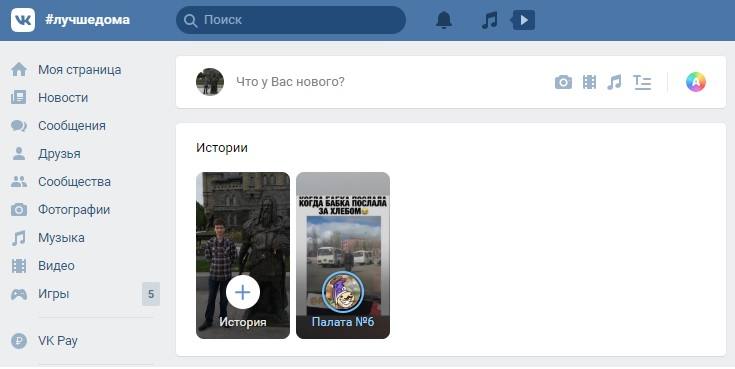
А вот так в приложении на телефоне:
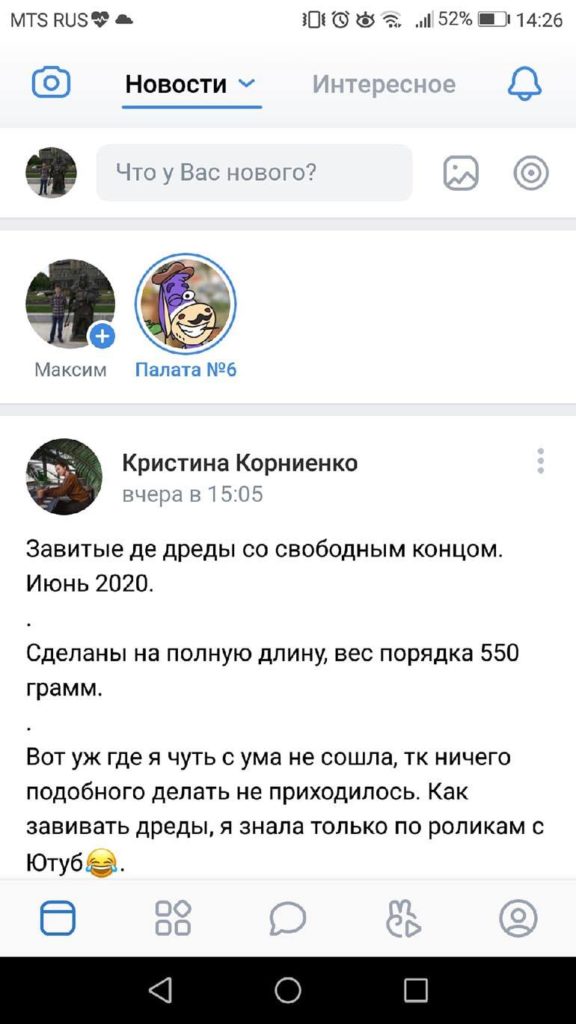
Ну а вот, что про них нужно знать перед созданием:
- длительность не может превышать 15 секунд;
- максимальный размер файла не больше 10 МБ;
- размер фотографий 1080х1920;
- размер видео 720х1280;
- все фото и видео должны быть вертикального формата.
А теперь давайте вместе учиться их создавать!
Как сделать историю в ВК
Создание историй доступно только с мобильных телефонов с использованием официального приложения. Выложить сторис с компьютера нельзя. Ну а вот вам простая пошаговая инструкция для смартфонов:
- откройте официальное приложение ВКонтакте на своём смартфоне;
- вверху, в новостной ленте, найдите аватар, рядом с которым находится список всех опубликованных историй и значок «+». Нажмите на него;
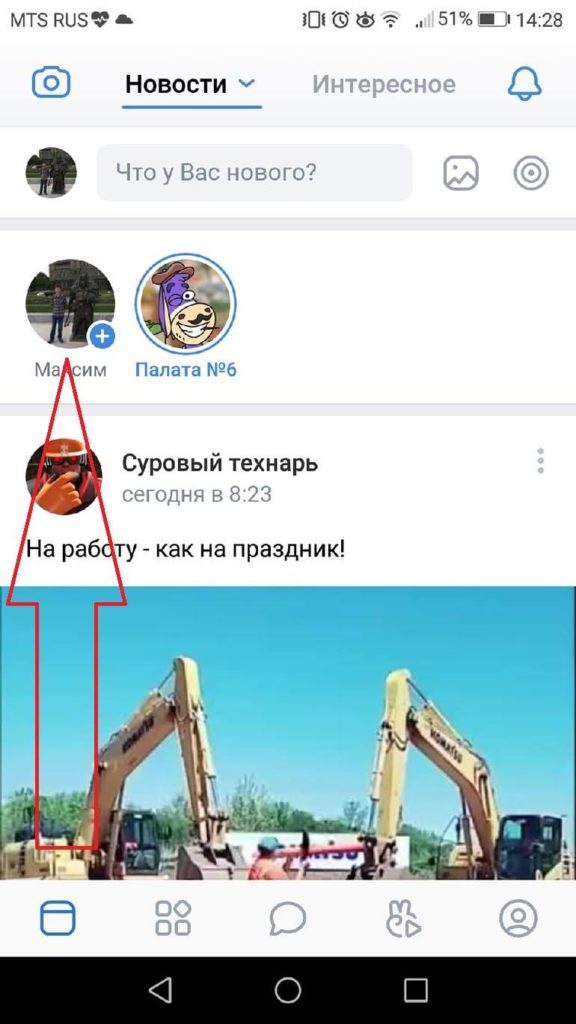
запишите видео, сделайте фото или выберете имеющееся из галереи;
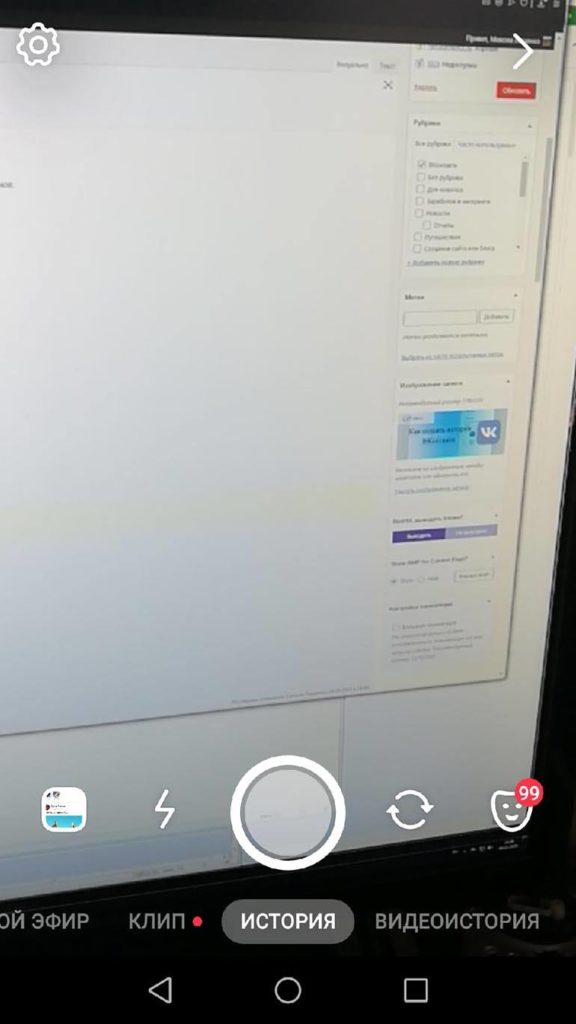
украсьте его и нажмите разместить.
После загрузки и выбора адресата, оповещение появится над новостной лентой.
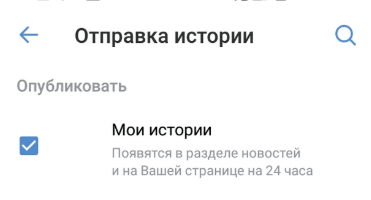
Дополнительные функции
Когда создаете сторис ВКонтакте можно воспользоваться дополнительными функциями, чтобы сделать их красивыми и запоминающимися:
- маски — создают эффект дополнительной реальности;
- стикеры — разнообразные картинки и изображения, которые можно накладывать поверх фоток или видео в сторис;
- рисунки — если хотите выделиться и умеете рисовать, то это всегда можно сделать и во время создания сторис;
- текст — ну и самое банальное, оставить какую-нибудь надпись.
Как видите, функций хоть и не так много, но они позволяют разукрасить контент и сделать его ещё ярче и интереснее. Ну и ещё один важный момент — в сторис присутствует сканер QR-кодов:
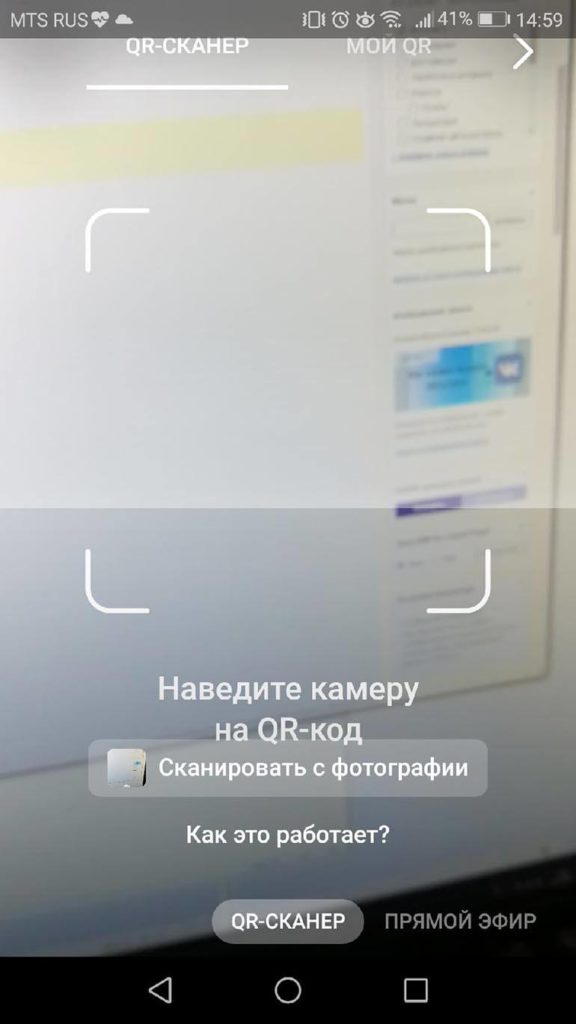
Как удалить сторис
Автоматически удаление историй происходит после 24 часов с момента публикации. Но, как удалить её раньше этого времени?
- нажмите на три вертикальные точки в правом нижнем углу истории;
- выберете «удалить».
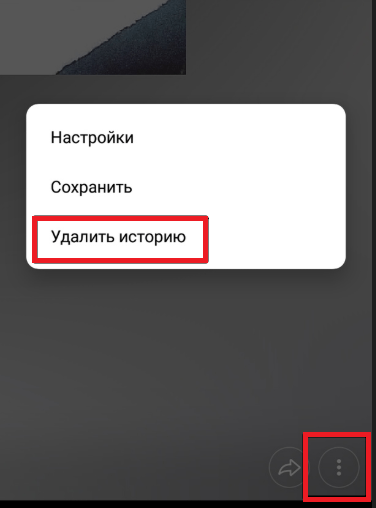
После этого история будет удалена из профиля и ее никто не сможет посмотреть. Достаточно просто, не находите?
Как посмотреть статистику просмотров
Статистика просмотров нужна для тех, кто следит за популярностью своего контента
Чтобы узнать, кто посмотрел сторис, обратите внимание на нижнюю часть иконки. Как только кто-то просмотрит публикацию, там появится значок с глазом и цифрой
Именно эта цифра и показывает количество просмотров.
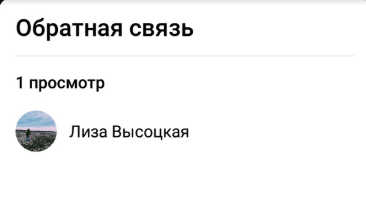
Как прикрепить ссылку
Ссылку на сторонние сайты опубликовать нельзя, зато можно поделиться постами, фотографиями или роликами со своей или чужой страницы. Для этого нужно:
- выбрать пост, которым надо поделиться;
- нажать «Добавить»;
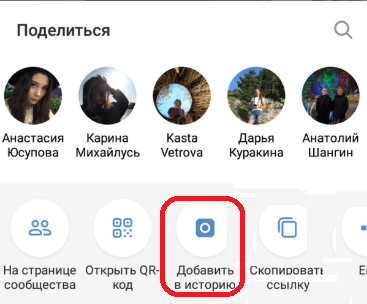
- прикрепить свою историю в окне, которое вы уже видели;
- нажать «Опубликовать сейчас»;
После этого история появится с ссылкой на пост, который вы выбрали, и подписчики смогут на него перейти.
Заключение
Истории в ВК – это удобный инструмент, который поможет обратить внимание ваших подписчиков на какие-то новости, события или расскажет им о чем-то важном. Хотя сторис полностью скопированы с инстаграма, ВКонтакте постоянно добавляет туда что-то новое. Поэтому, уверен, скоро и с компьютера мы сможем делиться своими впечатлениями с товарищами и подписчиками
Поэтому, уверен, скоро и с компьютера мы сможем делиться своими впечатлениями с товарищами и подписчиками.